Sprawdzanie i edycja ustawień sieciowych
- Sprawdzanie i edycja ustawień połączenia
- Ręczna edycja ustawień połączenia
- Określanie opcji połączenia
- Sprawdzanie adresu MAC
Sprawdzanie i edycja ustawień połączenia
Możesz sprawdzić, zmienić lub usunąć ustawienia połączenia zapisane w aparacie.
-
Wybierz [
: Nastawy sieciowe].
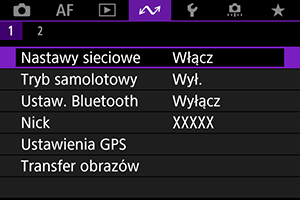
-
Wybierz opcję [Ustaw. połączeń].

-
Wybierz opcję [SET*].
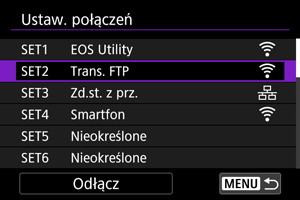
- Wybierz ustawienia, które mają być używane do połączenia z zapisanych ustawień.
-
Sprawdź lub zmień ustawienia.
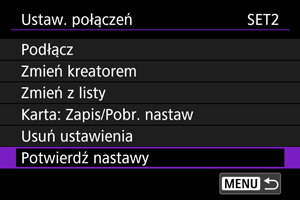
-
Podłącz
-
Zmień kreatorem/Zmień z listy
-
Karta: Zapis/Pobr. nastaw
-
Usuń ustawienia
-
Wybierz, aby usunąć ustawienia połączenia.
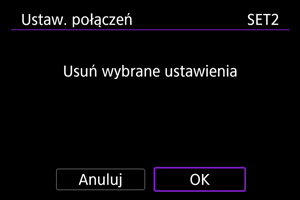
- Wybranie [OK] usuwa ustawienia.
-
-
Potwierdź nastawy
-
Wybierz, aby sprawdzić ustawienia połączenia.
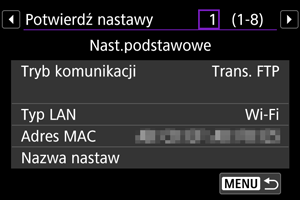
-
-
Zmiana ustawień połączenia
Ustawienia wprowadzone wcześniej za pośrednictwem kreatora połączenia można zmienić w podany niżej sposób.
Zmień kreatorem
Aby zmienić ustawienia połączenia zapisane w aparacie, można skorzystać z kreatora połączenia.
-
Przejdź do ekranu [Ustaw. połączeń].
- Postępuj zgodnie z punktami 1–3 opisanymi w Sprawdzanie i edycja ustawień połączenia.
-
Wybierz opcję [Zmień kreatorem].
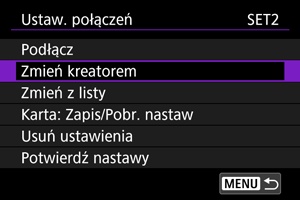
-
Użyj kreatora połączenia, aby zmienić ustawienia połączenia.
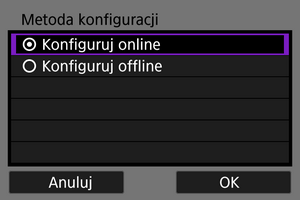
- Zobacz instrukcje rozpoczynające się w Wyświetlanie kreatora połączenia.
Zmień z listy
Do zmiany ustawień połączenia można użyć ustawień komunikacji i ustawień funkcji zapisanych w aparacie. Możesz również zapisać nazwę ustawienia.
-
Przejdź do ekranu [Ustaw. połączeń].
- Postępuj zgodnie z punktami 1–3 opisanymi w Sprawdzanie i edycja ustawień połączenia.
-
Wybierz opcję [Zmień z listy].
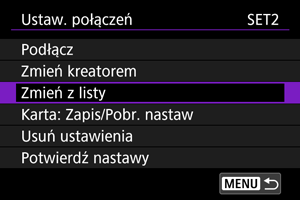
-
Wybierz opcję i zmień szczegóły ustawienia zgodnie z wymaganiami.
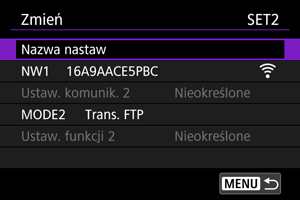
-
Nazwa nastaw
-
NW*/Ustaw.komunikacji*
-
Wybierz, aby zmienić, dodać lub usunąć ustawienia komunikacji.
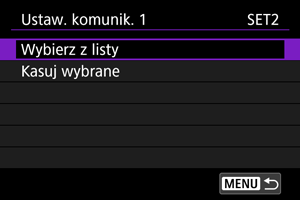
-
Wybranie [Wybierz z listy] spowoduje wyświetlenie listy ustawień komunikacji zapisanych w aparacie. Wybierz ustawienia komunikacji, których chcesz użyć.
Aby wyświetlić ustawienia szczegółowe komunikacji, wybierz ustawienia i naciśnij przycisk
.
- Wybranie opcji [Kasuj wybrane] spowoduje skasowanie ustawień komunikacji wraz z zarejestrowanymi ustawieniami połączenia. Wybierz opcję [OK] na ekranie potwierdzenia.
-
-
MODE*/Ustawienia funkcji*
-
Wybierz, aby zmienić, dodać lub usunąć ustawienia funkcji.
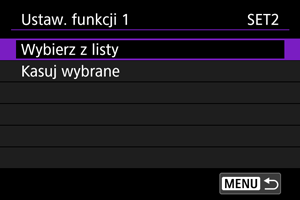
-
Wybranie [Wybierz z listy] spowoduje wyświetlenie listy funkcji zapisanych w aparacie. Wybierz ustawienia funkcji, których chcesz użyć.
Aby wyświetlić ustawienia szczegółowe funkcji, wybierz ustawienia i naciśnij przycisk
.
- Wybranie opcji [Kasuj wybrane] spowoduje skasowanie ustawień funkcji wraz z zarejestrowanymi ustawieniami połączenia. Wybierz opcję [OK] na ekranie potwierdzenia.
-
-
Uwaga
- W pojedynczym zestawie ustawień połączeń można zarejestrować dwa zestawy ustawień komunikacji i ustawień funkcji. Zwróć uwagę, że w zależności od szczegółów ustawień, w niektórych przypadkach zarejestrowana może zostać tylko jedna konfiguracja.
- Skasowanie wszystkich ustawień funkcji spowoduje również skasowanie ustawień komunikacji, a ustawienia połączenia zostaną oznaczone komunikatem [Nieokreślone].
Zapisywanie i wczytywanie ustawień
Ustawienia połączeń można zapisać na karcie i zastosować w innych aparatach. Ponadto podczas pracy z aparatem można użyć ustawień połączeń skonfigurowanych w innych aparatach.
Uwaga
- [
: Zachow/Pob.nastawy na karcie] umożliwia zapisanie wszystkich ustawień komunikacji w aparacie na karcie lub wczytanie wszystkich ustawień komunikacji z karty w innym aparacie.
Zapisywanie ustawień
-
Przejdź do ekranu [Ustaw. połączeń].
- Postępuj zgodnie z punktami 1–3 opisanymi w Sprawdzanie i edycja ustawień połączenia.
-
Wybierz opcję [Karta: Zapis/Pobr. nastaw].
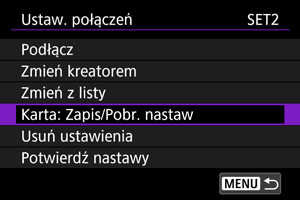
-
Wybierz opcję [Zapisz nastawy na karcie].
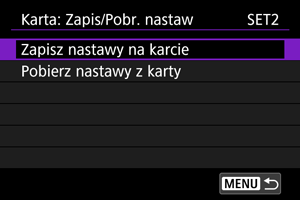
-
Wybierz opcję [OK].
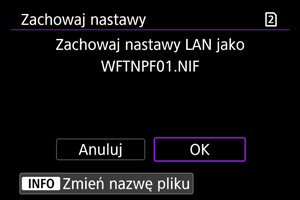
- Nazwa pliku jest określana automatycznie przez aparat: WFTNPF a następnie liczby (01 do 40) i rozszerzenie NIF. Nazwę pliku można zmienić zgodnie z własnymi wymaganiami, naciskając przycisk
.
- Ustawienia są zapisywane na karcie.
- Plik ustawień zostanie zapisany w obszarze karty, który pojawia się po otwarciu zawartości karty (w katalogu głównym).
- Nazwa pliku jest określana automatycznie przez aparat: WFTNPF a następnie liczby (01 do 40) i rozszerzenie NIF. Nazwę pliku można zmienić zgodnie z własnymi wymaganiami, naciskając przycisk
Przestroga
- Na jednej karcie można zapisać 40 plików z ustawieniami. Aby zapisać 41 lub więcej plików, należy użyć innej karty.
Wczytywanie ustawień
-
Przejdź do ekranu [Ustaw. połączeń].
- Postępuj zgodnie z punktami 1–3 opisanymi w Sprawdzanie i edycja ustawień połączenia.
-
Wybierz opcję [Karta: Zapis/Pobr. nastaw].
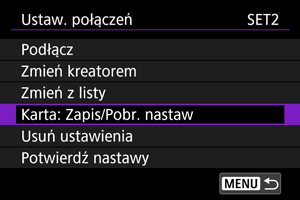
-
Wybierz opcję [Pobierz nastawy z karty].
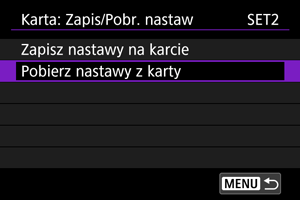
-
Wybierz plik z ustawieniami.
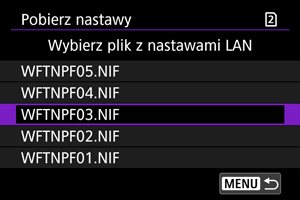
- Wybierz plik z nastawami, który odpowiada ustawieniom danego otoczenia sieciowego.
-
Wybierz opcję [OK].
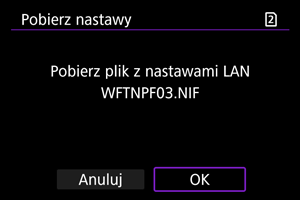
- Informacje zawarte w pliku z nastawami zostaną wczytane do wybranego zestawu ustawień.
Przestroga
- Nawet jeśli za pomocą komputera lub innego urządzenia udało się na karcie zapisać 41 lub więcej plików z ustawieniami, na ekranie wczytywania ustawień w aparacie wyświetlonych zostanie tylko 40 z nich. Aby wczytać 41 lub więcej plików ustawień, wczytaj 40 z jednej karty, a pozostałe z innej.
Uwaga
- [
: Zachow/Pob.nastawy na karcie] umożliwia zapisanie wszystkich ustawień komunikacji w aparacie na karcie lub wczytanie wszystkich ustawień komunikacji z karty w innym aparacie.
Ręczna edycja ustawień połączenia
Możesz dodać, zmienić lub usunąć ustawienia połączenia i funkcji zapisane w aparacie. Można również skonfigurować ustawienia, których nie da się ustawić za pomocą kreatora połączenia, np. ustawienie, które określa sposób działania, gdy na serwer FTP jest przesyłany obraz, którego nazwa pliku pokrywa się z nazwą istniejącego już pliku.
Edytowanie nastaw komunikacji
-
Wybierz [
: Nastawy sieciowe].
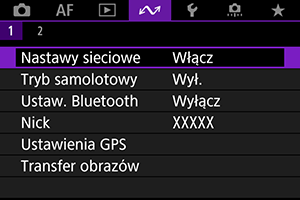
-
Wybierz opcję [Nastawy ręczne].
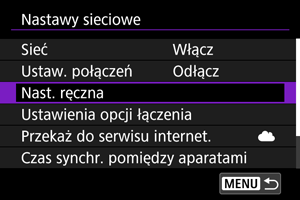
-
Wybierz opcję [Ustaw.komunikacji].

-
Wybierz opcję [NW*].
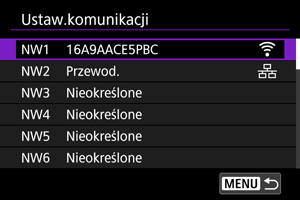
- Wybierz zapisane ustawienia do edycji.
-
Zmień, usuń lub sprawdź ustawienia zgodnie z potrzebami.
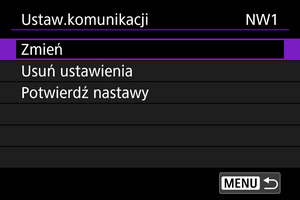
-
Zmień
-
Wybierz, aby zmienić pojedyncze ustawienia w grupie nastaw komunikacji.
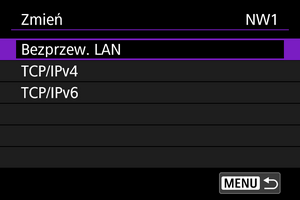
- Na przykład wybranie [Bezprzew. LAN] umożliwia zmianę docelowej SSID.
- Wybranie opcji [TCP/IPv4] umożliwia konfigurowanie ustawień związanych z ustawieniami sieci, np. adresu IP.
- Wybranie opcji [TCP/IPv6] umożliwia konfigurację ustawień wykorzystywanych dla IPv6 ().
- W zależności od nastaw komunikacji, nie wszystkie pozycje mogą być wyświetlane.
-
-
Usuń ustawienia
-
Wybierz, aby usunąć ustawienia komunikacji.
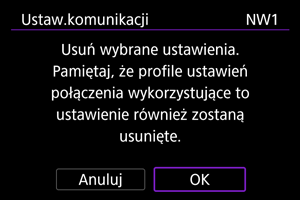
- Wybranie [OK] usuwa ustawienia.
-
-
Potwierdź nastawy
-
Wybierz, aby sprawdzić ustawienia komunikacji.
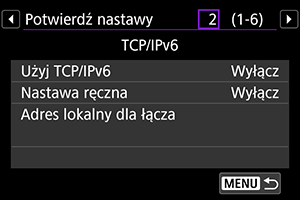
-
-
Edytowanie ustawień funkcji
-
Wybierz [
: Nastawy sieciowe].
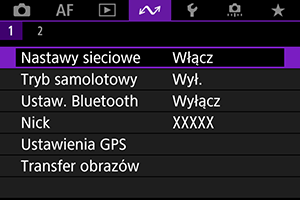
-
Wybierz opcję [Nastawy ręczne].
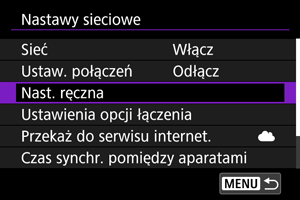
-
Wybierz opcję [Ustawienia funkcji].

-
Wybierz opcję [MODE*].
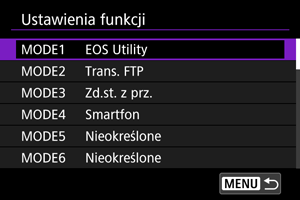
- Wybierz zapisane ustawienia do edycji.
-
Zmień, usuń lub sprawdź ustawienia zgodnie z potrzebami.
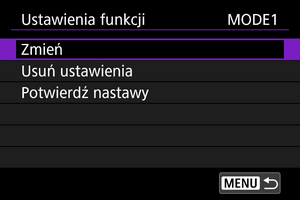
-
Zmień
-
Wybranie [Zmień nazwę trybu] umożliwia skorzystanie z klawiatury wirtualnej (), aby zmienić nazwę trybu.
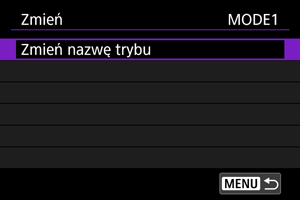
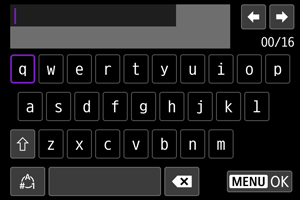
-
Wybranie opcji [Serwer FTP] umożliwia konfigurowanie ustawień związanych z serwerem FTP.
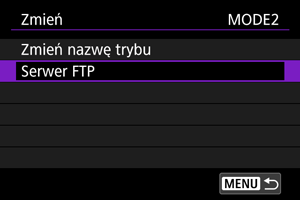
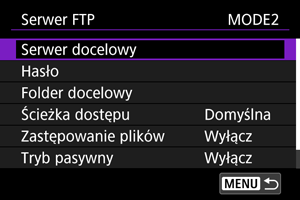
-
Wybór [Wyśw. obrazy] umożliwia określenie które obrazy można oglądać na smartfonach.
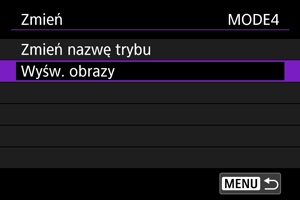
-
-
Usuń ustawienia
-
Wybierz, aby usunąć ustawienia funkcji.
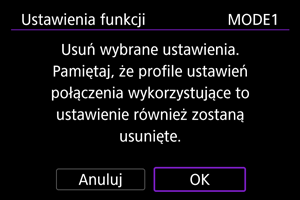
- Wybranie [OK] usuwa ustawienia.
-
-
Potwierdź nastawy
-
Wybierz, aby sprawdzić ustawienia funkcji.
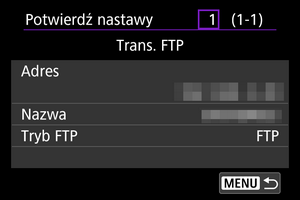
-
-
Ścieżka dostępu folderu docelowego
Ustawienie konfigurowane w [Serwer FTP] → [Ścieżka dostępu].
W przypadku ustawienia [Domyślna] do przechowywania obrazów używany jest folder główny. Jeśli w folderze głównym utworzono podfolder poprzez zmianę ustawienia [Folder docelowy], wykonane zdjęcia będą w nim zapisywane.
Wybór opcji [Aparat] spowoduje automatyczne utworzenie dla przechowywania obrazów struktury folderów w folderze głównym serwera odpowiadającej strukturze w aparacie (np. A/DCIM/100EOSR3). Jeśli w folderze głównym utworzono podfolder poprzez zmianę ustawienia [Folder docelowy], zostanie tam automatycznie utworzona struktura folderów, np. A/DCIM/100EOSR3 (tu będą zapisywane obrazy).
Zastępowanie plików o tej samej nazwie
Ustawienie konfigurowane w [Serwer FTP] → [Zastępowanie plików].
Funkcja [Zastępowanie plików] ustawiona na wartość [Wyłącz]
Jeżeli w folderze docelowym na serwerze FTP istnieje już plik o tej samej nazwie, nowy plik zostanie zapisany z rozszerzeniem składającym się z podkreślenia i cyfry, np. IMG_0003_1.JPG.
W przypadku ponownego transferu obrazów po wcześniejszej, nieudanej próbie
Jeśli jest wysyłany plik obrazu, którego nie udało się przesłać za pierwszym razem, w niektórych przypadkach istniejący plik może nie zostać zastąpiony, nawet jeśli aparat skonfigurowano tak, aby zastępował zdjęcia o tej samej nazwie. W takim przypadku nowy plik zapisywany jest z rozszerzeniem składającym się z podkreślenia, litery oraz cyfry, np. IMG_0003_a1.JPG.
Tryb pasywny
Ustawienie konfigurowane w [Serwer FTP] → [Tryb pasywny].
To ustawienie należy włączyć, jeśli otoczenie sieciowe jest chronione za pomocą „zapory ogniowej”. Jeśli zostanie wyświetlony błąd 41 (Nie można połączyć się z serwerem FTP), wybranie opcji [Włącz] dla ustawienia trybu pasywnego może umożliwić uzyskanie dostępu do serwera FTP.
Zaufanie serwerom docelowym
Ustawienie konfigurowane w [Serwer FTP] → [Ufaj serwer. docel.].
Wybierz [Włącz], jeśli chcesz się połączyć z serwerami FTP, nawet jeśli nie można potwierdzić zaufania w oparciu o użyty certyfikat główny. W takiej sytuacji podejmij odpowiednie środki ostrożności.
Określanie opcji połączenia
Użytkownik może skonfigurować ustawienia dla transferu FTP i zdalnego sterowania z przeglądarki. Ustawienia są również dostępne dla uwierzytelniania informacji wykorzystywanych w środowiskach sieci LAN z uwierzytelnianiem 802.1X.
-
Wybierz [
: Nastawy sieciowe].
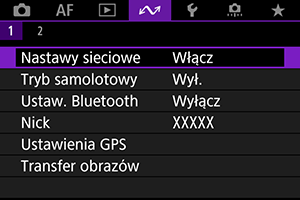
-
Wybierz opcję [Ustawienia opcji łączenia].
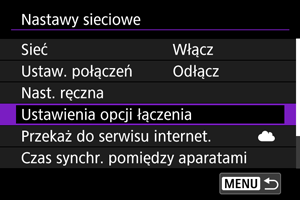
-
Wybierz opcję, którą chcesz skonfigurować.
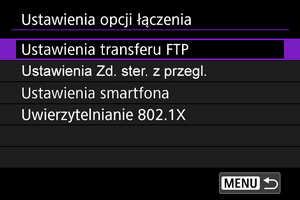
Ustawienia transferu FTP
Wybranie opcji [Ustawienia transferu FTP] umożliwia konfigurowanie ustawień związanych z transferem FTP i oszczędzaniem energii.

-
Transfer automat. / Obrazy do transferu / Transfer przyc. SET / Ustaw cert. główny
- Aby uzyskać więcej informacji, patrz Transfer obrazów do serwerów FTP.
-
Oszczędz. energii
- Jeśli po wybraniu opcji [Włącz] obrazy nie będą przesłane przez jakiś czas, aparat wyloguje się z serwera FTP i przerwie połączenie LAN. Połączenie zostanie ponowne nawiązane, gdy aparat będzie ponownie gotowy do transferu obrazów. Jeśli wolisz nie przerywać połączenia z siecią LAN, ustaw opcję [Wyłącz].
-
Ochrona obrazów
Ustawienia zdalnego sterowania z przeglądarki
Wybranie [Ustawienia Zd. ster. z przegl.] umożliwia skonfigurowanie konta używanego do dostępu do zdalnego sterowania z przeglądarki oraz skonfigurowanie ustawień komunikacji HTTP/HTTPS.
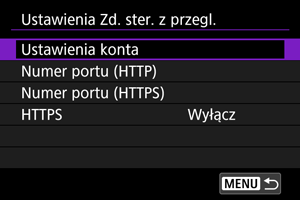
-
Ustawienia konta
- Aby uzyskać więcej informacji, patrz Konfigurowanie ustawień połączenia zdalnego sterowania z przeglądarki.
-
Numer portu (HTTP)/Numer portu (HTTPS)
- Możesz zmienić numer portu wykorzystywanego do komunikacji HTTP/HTTPS. Zwykle nie ma potrzeby zmiany numeru portu (80 dla HTTP, 443 dla HTTPS).
-
HTTPS
- Wybranie [Włącz] umożliwia komunikację HTTPS dla dostępu do zdalnego sterowania z przeglądarki.
Ustawienia smartfona
Wybór [Wyślij do smartfona po zarej.] w [Ustawienia smartfona] umożliwia automatyczne ustawienie rozmiaru obrazów do wysłania.
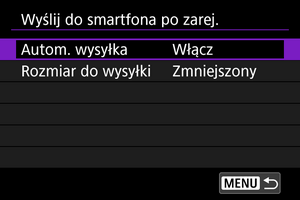
-
Autom. wysyłka / Rozmiar do wysyłki
- Aby uzyskać więcej informacji, patrz Automatyczny transfer obrazów podczas fotografowania.
Uwierzytelnianie 802.1X
Wybranie opcji [Uwierzytelnianie 802.1X] umożliwia ustawienie, sprawdzenie lub usunięcie ustawień uwierzytelniania 802.1X za pomocą kreatora komunikacji.
Skonfiguruj te ustawienia w przypadku łączenia się z sieciami, które wymagają uwierzytelniania 802.1X.
Najpierw zapisz certyfikat dla rodzaju uwierzytelniania 802.1X użytego na karcie w aparacie.
Za pomocą tej funkcji można wczytywać wskazane niżej typy i nazwy plików.
| Typ | Nazwa pliku |
|---|---|
| Certyfikat główny | 8021X_R.CER |
| 8021X_R.CRT | |
| 8021X_R.PEM | |
| Certyfikat klienta | 8021X_C.CER |
| 8021X_C.CRT | |
| 8021X_C.PEM | |
| 8021X_C.P12 | |
| 8021X_C.PFX | |
| Klucz prywatny | 8021X_C.KEY |
Należy pamiętać, że aparat obsługuje protokoły wskazane poniżej.
| Protokół | Obsługiwane uwierzytelnianie |
|---|---|
| EAP-TLS | X.509, PKCS#12 |
| EAP-TTLS | MSCHAPv2 |
| PEAP | MSCHAPv2 |
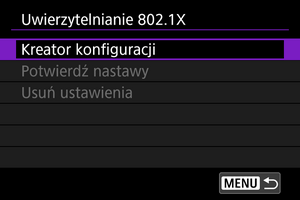
-
Kreator konfiguracji
- Użyj kreatora, aby skonfigurować ustawienia uwierzytelniania.
-
Potwierdź nastawy
- Wybierz, aby sprawdzić ustawienie uwierzytelniania.
-
Usuń ustawienia
- Wybierz, aby usunąć ustawienia uwierzytelniania. Wybranie [OK] wyświetlanym ekranie usunie ustawienia.
Sprawdzanie adresu MAC
Adres MAC aparatu można sprawdzić.
-
Wybierz [
: Nastawy sieciowe].
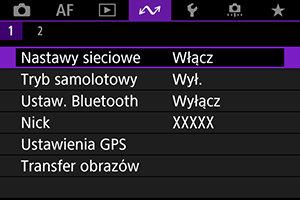
-
Wybierz opcję [Adres MAC].

-
Sprawdź adres MAC.
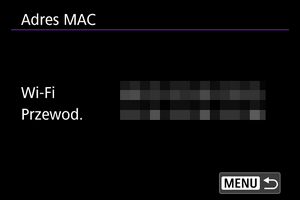
- Wyświetlane są adresy MAC dla [Wi-Fi] i [Przewod.].